亲爱的朋友们,你是否曾在某个瞬间,想要和远方的朋友或同事分享你的电脑屏幕,展示那些精彩绝伦的图片、演示文稿,或者是在线协作解决问题?别急,今天我要给你揭秘一个超级实用的技能——如何在Skype上轻松实现屏幕分享!
Skype,你的屏幕分享小助手
Skype,这款我们熟悉的即时通讯软件,不仅支持语音、视频通话,还能实现文件传输、文字聊天等功能。而屏幕分享,更是它的一大亮点。无论是想展示你的创意设计,还是远程协助解决问题,Skype都能轻松搞定!
轻松开启屏幕分享之旅
想要在Skype上实现屏幕分享,其实非常简单。下面,就让我带你一步步走进这个奇妙的世界吧!
1. 登录Skype:首先,打开Skype,用你的账号密码登录。登录后,你会看到左侧的联系人列表。
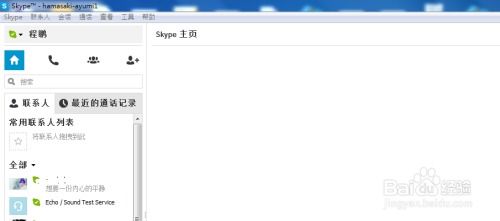
2. 发起通话:选择一个你想分享屏幕的联系人,点击他们的头像,发起语音通话或视频通话。需要注意的是,如果你想要和多人共享屏幕,需要升级到Skype高级版套餐。
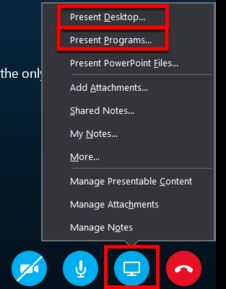
3. 开启屏幕共享:在通话过程中,你会看到一个蓝色的“共享屏幕”按钮,它就在红色的“挂断”按钮旁边。点击它,一个小菜单就会弹出来。
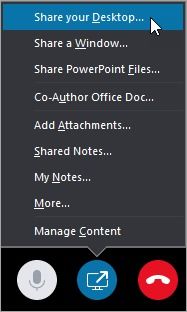
4. 检查屏幕预览:在共享屏幕之前,系统会弹出一个画面,让你检查一下自己的屏幕预览。这时候,你可以看看是否有需要隐藏的东西,确保分享的内容万无一失。
5. 开始共享:确认无误后,点击“开始共享”,你的屏幕内容就会实时传输给对方了。这时,对方就能看到你的电脑屏幕了。
6. 结束共享:当分享结束后,点击“停止共享”按钮,屏幕共享就结束了。
Skype Web版也支持屏幕共享
你知道吗?Skype Web版也支持屏幕共享功能哦!这意味着,你可以在任何有网络连接的电脑上,通过浏览器使用Skype进行屏幕分享。而且,这项功能完全免费!
1. 登录Skype Web版:打开浏览器,访问Skype Web版网站(preview.web.skype.com),登录你的账号。
2. 发起通话:和上面一样,选择一个联系人,发起语音通话或视频通话。
3. 开启屏幕共享:在通话过程中,点击屏幕右下角的“...”按钮,选择“共享屏幕”。
4. 开始共享:确认无误后,点击“开始共享”,你的屏幕内容就会传输给对方。
Skype手机版也能屏幕分享
现在,Skype手机版也支持屏幕分享了!无论是Android还是iOS设备,你都可以轻松实现屏幕共享。
1. 打开Skype手机版:打开你的Skype手机版应用。
2. 发起通话:选择一个联系人,发起语音通话或视频通话。
3. 开启屏幕共享:在通话过程中,点击屏幕右下角的“共享”按钮,选择“屏幕”。
4. 开始共享:确认无误后,点击“开始共享”,你的屏幕内容就会传输给对方。
屏幕分享,这个看似简单的功能,却能在我们的工作和生活中发挥巨大的作用。通过Skype,我们可以轻松实现远程协作、在线教学、演示文稿分享等。快来试试吧,让你的沟通更加高效、便捷!
